

Escrito por Nathan E. Malpass, Última actualización: 27 de agosto de 2019
Hay miles de razones por las que puede querer crear una copia de seguridad de sus mensajes. No importaría si realmente no mantiene la mayoría de ellos, pero si ha acumulado toneladas con el tiempo y valora cada una, querrá mantenerlas seguras para evitar perderlas.
¿Qué pasa si perdiste tu iPhone o se rompió? Cuando no creas una copia de seguridad, todos tus datos serán eliminados o, lo que es peor, otra persona podría tener acceso a ellos en caso de que sean robados. ¿Ahora que?
Por lo tanto, para evitar estar en una situación tan frustrante, es posible que desee considerar la creación rutinaria de una copia de seguridad para sus archivos y esto incluye sus mensajes.
Si tiene ganas de hacerlo a diario, establezca al menos un intervalo sobre cuándo o con qué frecuencia le gustaría hacer una copia de seguridad de los contenidos de su iPhone.
Es crucial para su propia tranquilidad En este artículo, discutimos las formas en que puede respalda tu SMS (otros datos también si lo desea) de su iPhone. Sigue leyendo para saber cuál funciona mejor para ti.
Parte 1: Crear una copia de seguridad utilizando iCloudParte 2: Copia de seguridad utilizando iTunesParte 3: Copia de seguridad de SMS desde su iPhone usando el kit de herramientas FoneDogConclusión
La gente también Leer¿Cómo hacer una copia de seguridad de mensajes de iPhone sin iTunes?Maneras de 3 de hacer copias de seguridad y restaurar mensajes de Viber desde iPhone y Android
Lo bueno de usar iCloud es que puede crear una copia de seguridad de forma remota siempre y cuando esté conectado a una red WiFi estable (puede usar sus datos celulares, siempre y cuando sea lo suficientemente fuerte como para evitar errores o interrupciones).
iCloud también almacena casi todos los datos de su iPhone, que incluye su SMS. Tenga en cuenta que si ha utilizado otros tipos de aplicaciones de almacenamiento, es decir, Google Drive, no funcionará.
Paso 1: verifica si tu dispositivo está conectado a internet
Paso 2: vaya a la configuración de su iPhone y luego toque iCloud (esto es para iOS 10.2 y versiones anteriores). Para un iOS más reciente, una vez que haya abierto la configuración de su dispositivo, toque su nombre y luego vaya a iCloud.
Paso 3: en la página siguiente, busque la opción que dice "Copia de seguridad de iCloud". Asegúrate de tener esto habilitado. (para las versiones anteriores de iOS, solo tendría que seleccionar Almacenamiento y Copia de seguridad una vez que esté en la página de configuración de iCloud)
Paso 4: Ahora, para hacer una copia de seguridad manual, solo toca "Hacer copia de seguridad ahora"
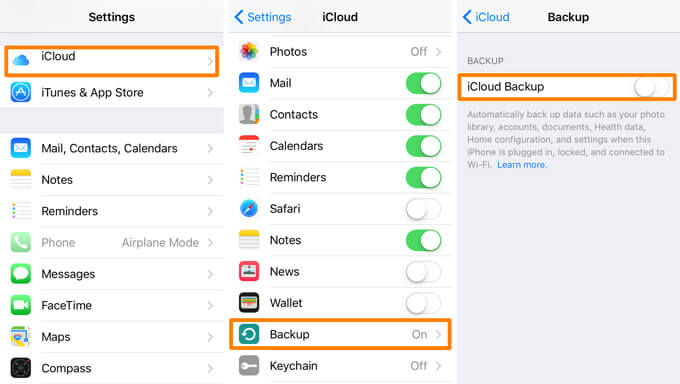
Este es probablemente el método más utilizado para realizar copias de seguridad de los datos (mucho antes de que se desarrollara iCloud). Le permitirá proteger sus datos guardándolos en su computadora.
iTunes no creará una copia de seguridad de los datos de su iPhone una vez que lo conecte y se sincronice con su computadora, es un proceso completamente separado.
Casi hace una copia de seguridad de todos los datos, aunque en relación con la copia de seguridad de SMS, no se incluirá si ya está almacenada en iCloud y iTunes no le permitirá hacer una copia de seguridad de sus mensajes solo.
Aquí están los pasos sobre cómo hacer una copia de seguridad utilizando iTunes.
Paso 1: antes de conectar tu iPhone, asegúrate de que ya has iniciado iTunes.
Paso 2: Si ha configurado un código de acceso, asegúrese de ingresar el correcto y siga las indicaciones que se muestran para permitir una conexión segura con su computadora.
Paso 3: una vez que se reconozca su dispositivo, debe aparecer en el panel principal bajo Dispositivos. Haga clic en él y luego haga clic en "Hacer copia de seguridad ahora".
Paso 4: puede tardar un par de minutos en completarse, pero una vez hecho esto, podrá ver la pantalla Resumen con los detalles de la copia de seguridad que se creó.
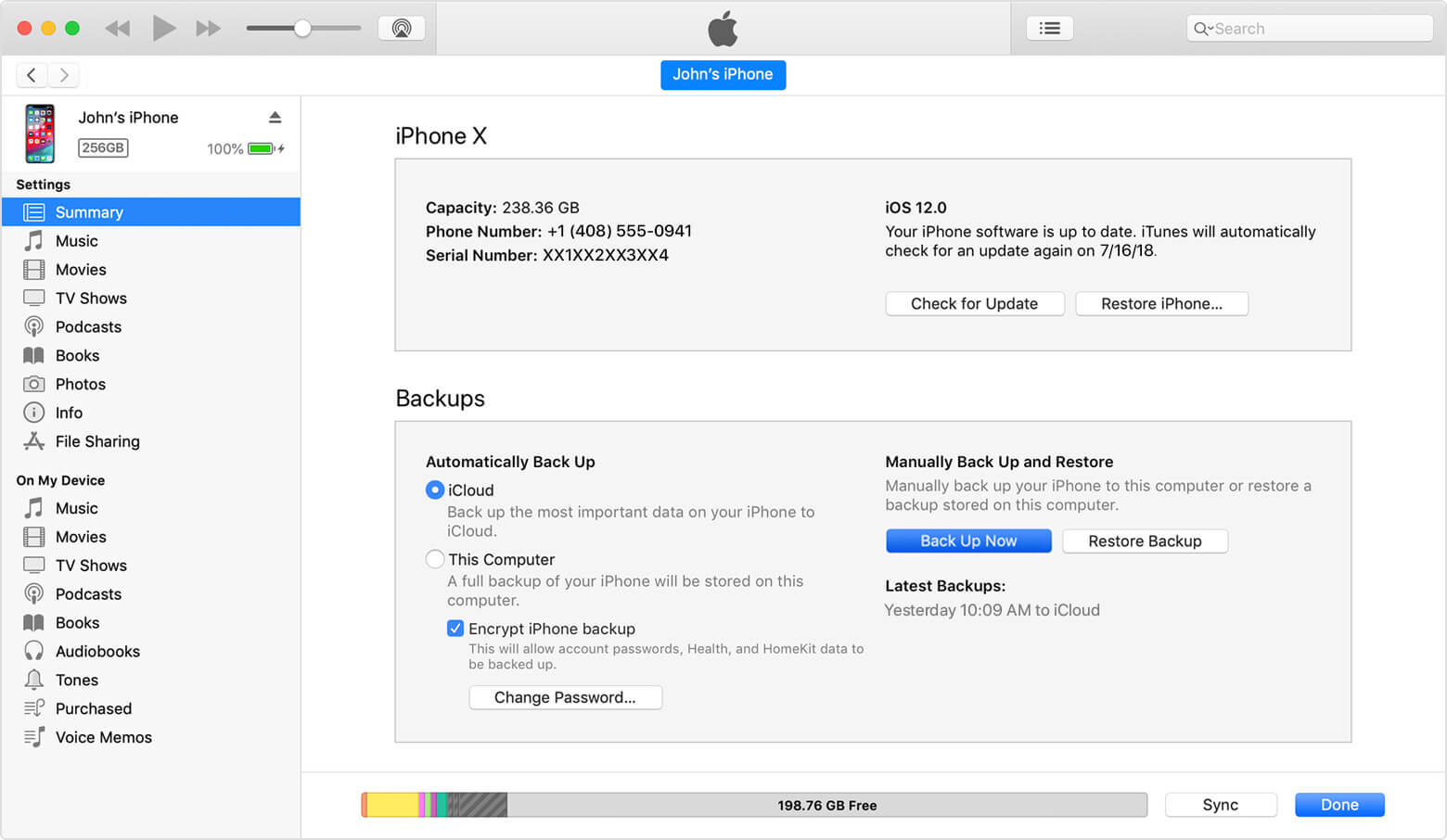
La copia de seguridad con iTunes y iCloud tienen sus pros y sus contras. Ahora lo que pasa con los dos métodos es que no le permitirán simplemente realizar una copia de seguridad de sus SMS.
Ahi esta Solo un camino para utilizar ambas plataformas y es hacer una copia de seguridad de todos los contenidos de su iPhone. Beneficioso pero no realmente ideal.
¿Por qué? Lleva mucho tiempo, también consume demasiado espacio de almacenamiento y no todos querrían hacer el esfuerzo de hacer una copia de seguridad de todo si realmente necesitan hacer una cosa a la vez.
Lo que pasa con iTunes es que una vez que se crea un archivo de copia de seguridad no se puede leer fácilmente, lo que significa que usted sería una herramienta de terceros para poder leer sus SMS desde su computadora.
Con iCloud, su iPhone debe estar conectado a una fuente de alimentación para iniciar la copia de seguridad automática, pero ¿y si no está cerca de una?
Ahora los desarrolladores de FoneDog Toolkit se aseguraron de que los usuarios lo tengan fácil cuando necesiten hacer una copia de seguridad de sus mensajes. La función de copia de seguridad y restauración de datos del kit de herramientas le aseguró que tendría la opción de seleccionar qué datos de su iPhone desea copiar.
En este caso, tiene la capacidad de proteger sus mensajes. Tienes garantizada una tasa de éxito 100%. No solo eso, si desea transferir sus mensajes a otro dispositivo, puede hacerlo con facilidad y no tendrá que preocuparse de que los datos existentes se borren o sobrescriban. El proceso es fácil, sigue leyendo para aprender más.
Paso 1: descargue el kit de herramientas FoneDog del sitio web oficial, luego complete la instalación (funciona tanto en el sistema operativo Mac como en el sistema operativo Windows y admite incluso los modelos iDevice más nuevos). Inicie el software después de conectar su iPhone (se recomienda encarecidamente que solo use el cable USB original que viene con su dispositivo). Una vez que se detecte su iPhone, seleccione "Copia de seguridad y restauración de datos de iOS" en el panel principal.
Paso 2: Una vez en la página siguiente, seleccione "Copia de seguridad de datos iOS"
Descargar libre Descargar libre

Paso 3: Ahora la siguiente parte del proceso será un placer para ti. No solo tienes la opción de crear un "Estándar" Copia de seguridad, pero también puede agregar otra capa de seguridad a sus datos.
Esto es beneficioso para usted si tiene información confidencial en su SMS que desea proteger. Puedes elegir hacer una "Cifrado" archivo de copia de seguridad que le permitiría configurar un código de acceso para él.

Paso 4: Cuando hayas elegido, haz clic en "Comienzo". Ahora accederá a una página en la que se le mostrarán todos los archivos disponibles de su iPhone que están categorizados para que pueda seleccionar fácilmente los archivos de los que desea realizar una copia de seguridad. En este caso, haga clic en sus mensajes.

Paso 5: Después de seleccionar todos tus SMS, haz clic en "Siguiente". Esto iniciará el proceso de copia de seguridad para comenzar. Mientras está en curso, se recomienda no hacer nada más.
Usar su iPhone mientras el kit de herramientas está haciendo la copia de seguridad puede causar errores, por lo que es mejor esperar. Habrá una notificación que le indicará que se ha completado y le mostrará el nombre y el tamaño del archivo que se creó.
Si desea agregar más puede seleccionar "Respaldar más"o si desea tener una copia en otro dispositivo o almacenarla en su PC, puede elegir hacer clic en"Restaurar datos de iOS".

Paso 1: si alguna vez desea ver su copia de seguridad de SMS en detalle, transferirla a otro dispositivo o guardarla en su PC, puede usar la función de restauración del kit de herramientas FoneDog. Simplemente vuelve al panel principal y selecciona "Restauración de datos de iOS".
Paso 2: En la siguiente pantalla, el kit de herramientas le mostrará una página que contiene una lista (si ha creado varios) de archivos de copia de seguridad disponibles para transferir. Por defecto, el más reciente creado sería el primero que se muestra.

Paso 3: deberá seleccionar el archivo más reciente de la lista, ya que esta sería la copia de seguridad de los mensajes que acaba de crear.
Haga clic en "Ver Ahora"que indicará al kit de herramientas que comience a escanear el archivo. Hay una barra de progreso que muestra el estado del escaneo y también se le dará la opción de pausar o detener el escaneo si lo desea.

Paso 4: Una vez que se haya completado el escaneo, podrás ver una vista más detallada de tu SMS. Esto le permitirá leerlo uno por uno e incluso filtrar aún más qué contenidos transferir o eliminar.
Si ya ha hecho su elección, puede proceder a la transferencia a otro dispositivo o guardarlo en su computadora para guardarlo.

Nuestros mensajes son tan importantes como cualquier otro contenido de nuestro iPhone. Es posible que haya acumulado muchos a lo largo del tiempo, algunos son útiles, otros no, pero de cualquier manera, tener una manera de poder mantenerlos seguros es tan importante como tener copias de sus documentos o fotos.
La Kit de herramientas FoneDog Pone importancia en todo tipo de datos. Ahora tiene una forma fácil y conveniente de crear una copia de seguridad para sus SMS. No solo tiene una copia de sus SMS, también puede liberar almacenamiento en su teléfono para poder almacenar más.
Descargue el kit de herramientas hoy y tenga la seguridad de que con él, incluso si tiene otra copia de seguridad de los datos y las preocupaciones de restauración, lo tiene cubierto.
Descargar libre Descargar libre
Comentario
Comentario
Respaldo y restauración de datos de iOS
Proteja la seguridad de los datos en su PC y recupere selectivamente los datos Ios de la copia de Seguridad.
descarga gratuita descarga gratuitaHistorias de personas
/
InteresanteOPACO
/
SIMPLEDificil
Gracias. Aquí tienes tu elección:
Excellent
Comentarios: 4.6 / 5 (Basado en: 106 El número de comentarios)